Que tal, este post surgió gracias a una sugerencia que me realizó una persona que nos sigue, así que comencemos.
Para migrar una
configuración existente de un Siebel Server a otro, es necesario copiar todos
los objetos del repositorio, para lo cual se debe exportar a un archivo el
repositorio del servidor fuente e importar posteriormente el contenido de dicho
archivo al servidor destino.
Durante el post se le denominará servidor fuente al servidor del cuál se extraerá el repositorio. Y se le llamará servidor destino al servidor en el cuál se colocará el repositorio; así mismo cabe aclarar que se estará utilizando el wizard de configuración para realizar las tareas.
Para exportar
del Siebel Server, es necesario dirigirse a la siguiente ruta: /INSTANCE_NAME/siebsrvr, dicha ruta será en el servidor fuente y ejecutar las variables de base de datos:
.
./dbenv.sh
Una vez que se han ejecutado las variables se deberá ingresar a la
ruta /INSTANCE_NAME/siebsrvr/bin
y ejecutar el siguiente comando para iniciar el wizard de configuración:
./ssincfgw -args LANG=ENU MODE=LIVE MODEL_FILE=/INSTANCE_NAME/siebsrvr/admin/dbsrvr.scm
Una vez
ejecutado el comando anterior, el wizard de configuración iniciará, mostrando en su primer pantalla la ruta en el cual el directorio del Siebel Server se encuentra ubicado, de ser correcta la ruta
presionar el botón “Next” para
continuar al siguiente paso.
La siguiente
pantalla mostrará la ruta del directorio del Siebel Database Server, nuevamente
presionar el botón “Next” para
continuar al siguiente paso.
En el siguiente
paso es necesario seleccionar la plataforma sobre la cual se encuentra la base
de datos de Siebel, en este caso seleccionar “Oracle Database Enterprise Edition” y presionar el botón “Next” posteriormente.
La siguiente
pantalla del wizard es para seleccionar que acción se desea llevar a cabo, por
lo que aquí se seleccionará la opción “Import/Export
Repository”.
Al dar clic en
el botón “Next” mostrará una nueva
pantalla, para exportar el repositorio es necesario seleccionar la opción “Export Repository” y dar clic en el
botón “Next”.
El siguiente
paso consiste en proporcionarle al asistente el nombre del ODBC de la instancia
de Siebel, su valor por defecto tiene la forma “siebelservername_DSN”.
Después de llenar el campo con dicho valor dar clic en el botón “Next”.
En las siguientes pantallas se introducirá el nombre y password del usuario de base de
datos (SADMIN) y del propietario de
la base (SIEBEL), una vez ingresado
cada valor, presionar “Next” para
continuar con el proceso.
El paso siguiente será colocar el nombre del repositorio y la ruta en donde se guardará el archivo. Para exportar el
repositorio “Activo” de la aplicación
aceptar el valor por defecto (Siebel Repository) y dar clic en el botón “Next”.
Nota: El archivo que se va crear bajo la ruta
escrita en el campo “Repository File Name”
se deberá copiar al Servidor Destino para poder importar el repositorio
posteriormente.
En la siguiente
pantalla seleccionar el valor "Does not use the Oracle Parallel Indexing Option" y
dar clic en “Next”.
Por último se
definirá el grupo de usuarios al que se dará acceso a dicho repositorio y el
Directorio donde se escribirán los logs del proceso de exportación. Aceptar los
valores por defecto y presionar “Next”.
Aparecerá una
nueva ventana con las indicaciones para ejecutar la configuración una vez que
se cree el archivo de salida, dar clic en “Next”.
Aparecerá un
resumen de la configuración, dar clic en “Next”
y luego en “Yes” para ejecutar la
configuración, una vez que aparezca un mensaje indicando que el proceso fue
exitoso, salir del asistente.
El último paso
consiste en dirigirse a la ruta //INSTANCE_NAME/siebsrvr/bin
y ejecutar el siguiente comando:
./srvrupgwiz
-m master_exprep.ucf
Ya que se ha ejecutado el comando, el archivo con el repositorio cuyo
nombre y ruta se definió en el campo “Repository
File Name” del Wizard, estará listo para copiarse al servidor destino (por
default, el nombre del archivo es customer.dat).
Hemos concluido, estos son los pasos que se deben seguir para realizar la exportación de un repositorio en Siebel utilizando el wizard de configuración.
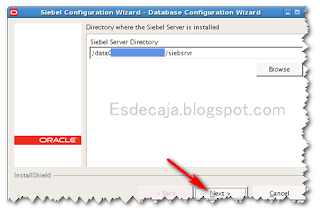







Que tal, buenas tardes, excelente su blog
ResponderBorrarPodrían por favor ayudarme me esta saliendo un error
"C102:The username/password combination.00000: cannot be validated at this time."
Estoy poniendo bien mi DNS e hice una prueba con el usuario y contraseña y si son correctos los que estoy enviando.
Que tal amigo, ese error en que momento te lo está marcando.
Borrar